Photoshop照片合成教程:合成昏暗森林里的女巫
作者 百合花開 来源 Missyuan 发布时间 2009-09-27
10、将复制的裙摆,调整大小,摆好位置。

11、创建一个图层调整曲线,选择输出值32,输入值20。
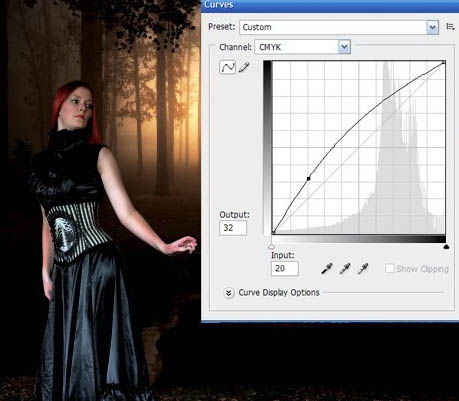
12、给曲线加蒙版,全图加黑色,用白色画笔擦去人物阴影部分 ,如下图所示。

13、打开草藤素材,拖移到文件中,调整大小,摆好位置。
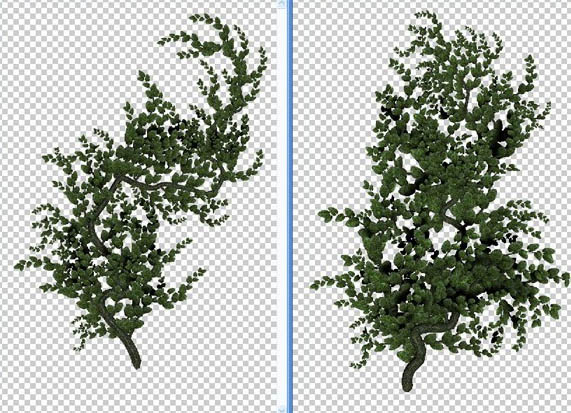

14、现在开始画头发。创建一个新图层。选取你想要的发色,开始画头发的形状。再新建一个图层, 用小画笔画出部分头发。不同图层,多次画。每次的画笔和头发不断变小。
不要在相同涂层中画头发,因为你对头发的效果不满意,可以随时去掉。 一旦你对效果满意了,合并所有头发的图层模式颜色加深,添加阴影,使用颜色减淡工具(O键),让头发的颜色有光感。如下所示。

15、回到人物的图层,选择模式颜色加深,给人物的衣服稍加些阴影,如图所示。

16、添加色彩平衡,数值: 0, -19, -27. 添加黑色蒙版,用白色画笔擦去部分,如下图所示。
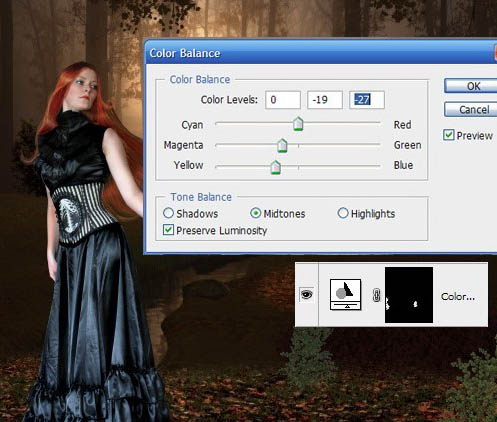
| 上一页12345下一页 |